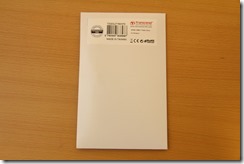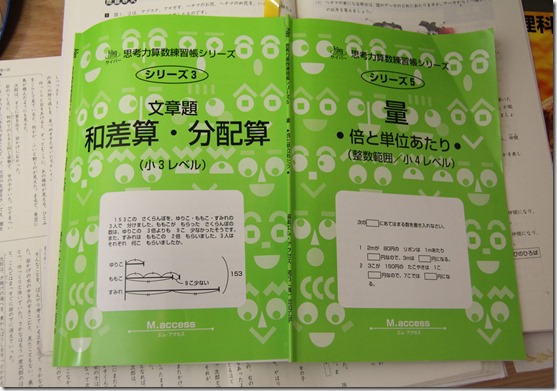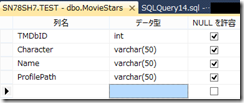HTPC (ASROCK H67M-GE/HT)のSSDを換装、Windows 10 Pro 64bit をクリーンインストールし、Dolby True-HDやDTS-HD Master Audioをパススルーする

昨年12月にHTPCのシステムドライブを2010年くらいに購入しほとんど使わずに放置されていたSSDに換装したのですが、どうも速度が出ません。最悪なくらいです。起動も遅いし、Windows Updateやソフトの更新も遅い、つまり書き込みも遅すぎます。 そこで、ゴールデンウィークの初日、奮発してSSDを買いました。 今回はHTPC(ホームシアター再生用パソコン)のSSDを換装し、かつWindows 10 Pro 64bit をクリーンインストールする作業をメモします。 新たなSSDはTranscendの240GB TLC(TS240GSSD220S)です。SATA3.0 6Gbpsの転送速度に期待です。OSとBlu-rayビデオを再生する最低限のソフトウェアしかインストールしないので、容量は240GBで十分でしょう。 SATA-III 6Gb/s SSD220-ソリッドステートドライブ コストパフォーマンス抜群 TLC, SATA-III SSD, SSD220S, ソリッドステートドライブ http://jp.transcend-info.com/Products/No-735